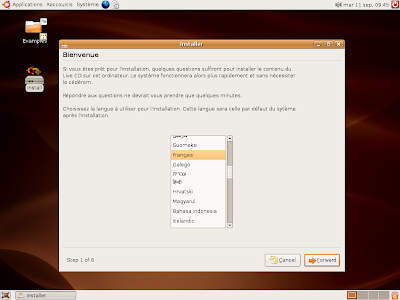Petite définition : le distro-hopping, c’est l’activité pour un utilisateur de sauter de distribution en distribution jusqu’à trouver la perle rare.
Avril 2006, mon équipement Mac – et oui, j’ai été un utilisateur du coté obscur et fruité de l’informatique – rend l’âme au bout de 14 mois de bons et loyaux services.
C’est alors à l’époque des versions béta de ce qui allait devenir la Ubuntu 6.06 LTS que je l’installe sur un vieux bouzin dont je disais à l’époque : « Encore heureux, j’ai récupéré un vieux PC sous Ubuntu Dapper Drake, mais celui ci est aussi silencieux qu’un Airbus A380 au décollage. » C’était un Pentium 4, avec 512 Mo (ou un Go ?) de mémoire vive, 120 ou 160 Go de disque si mes souvenirs sont bons.
Après un passage très rapide, une semaine sous OpenSuSE 10.1 , je réinstalle la Ubuntu Dapper Drake. Qui me fera migrer sur Ubuntu durant environ 2 ans. Un premier passage sous Archlinux (décembre 2007 à Mars 2008), puis un ultime passage sous Ubuntu (mars 2008 à mai 2009), avant de migrer pour de bon sous Archlinux.
J’avoue que j’ai gardé un souvenir ému de la première version LTS de la distribution proposée par Canonical. J’ai encore le CD en version 32 bits chez moi. Supporté durant 3 ans (sur le bureau) et 5 ans (sur le serveur), elle proposait aux personnes n’ayant pas envie de risquer tous les 6 mois une migration qui aurait pu être « casse-gueule ».
D’ailleurs, à l’époque, la distribution est somme toute assez gourmande. Il est précisé dans le coffret qui est le premier à être proposé uniquement sous la forme d’un liveCD :
System Requirements
To use the Live CD, you must have a PC with at least 256 MB or RAM.
To install Ubuntu, you should have at least 2 GB of disk space.
Je ne me souviens plus trop de la taille des disques dur en 2006, mais ça devait tourner dans les 250 à 300 Go en haut de gamme, non ? 😉
L’équipement logiciel était assez bien développé pour l’époque : OpenOffice.org 2, Mozilla Firefox 1.5, Gnome 2.14.1. Le gros point fort de cette version : un seul et unique média à télécharger. Quelle révolution à l’époque, même si maintenant c’est devenu ultra-banal.
J’ai donc dégainé le CD de la Ubuntu 6.06LTS que j’ai encore dans mes archives, et je l’ai récupéré en utilisant la commande dd :
[fred@fredo-arch ISO à tester]$ dd if=/dev/sr0 of=ubuntu606.iso
1429788+0 enregistrements lus
1429788+0 enregistrements écrits
732051456 octets (732 MB) copiés, 170,114 s, 4,3 MB/s
Et puis, j’ai utilisé qemu-kvm pour relancer ce morceau d’histoire de l’informatique libre.
[fred@fredo-arch ISO à tester]$ qemu-img create -f qed disk.img 32G
Formatting 'disk.img', fmt=qed size=34359738368 cluster_size=65536 table_size=0
[fred@fredo-arch ISO à tester]$ kvm32 -hda disk.img -cdrom ubuntu606.iso -boot order=cd &
kvm32 étant un raccourci pour :
qemu-system-i386 --enable-kvm -m 2048 -k fr -soundhw all -usb



Continuer la lecture de « Vieux geek, épisode 5 : Ubuntu Dapper Drake, la distribution qui m’a fait arrêter le distro-hopping. »